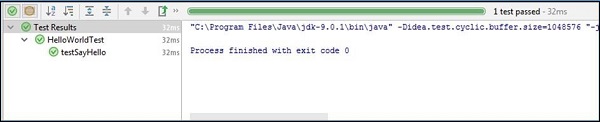इंटेलीज आइडिया - यूनिट टेस्टिंग
इकाई परीक्षण सॉफ्टवेयर विकास में एक महत्वपूर्ण भूमिका निभाता है। IntelliJ विभिन्न यूनिट टेस्टिंग फ्रेमवर्क जैसे JUnit, TestNG, Spock और कई और अधिक का समर्थन करता है। इस अध्याय में, हम JUnit3 का उपयोग करने जा रहे हैं।
यूनिट टेस्ट बनाएं
इस खंड में, हम सीखेंगे कि यूनिट टेस्ट कैसे बनाया जाता है। परीक्षण बनाने के लिए इन चरणों का पालन करें -
को चुनिए Navigate → Test विकल्प।
एक संवाद बॉक्स दिखाई देगा, जिसमें आपको चयन करना होगा Create New Test।
जारी रखने के लिए ऑन-स्क्रीन निर्देशों का पालन करें -
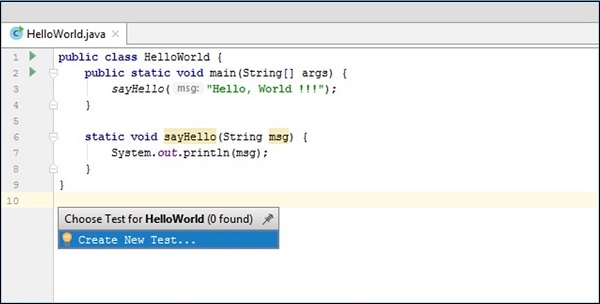
परीक्षण के बारे में विवरण प्रदान करें जैसे कि परीक्षण पुस्तकालय, कक्षा विवरण, सेटअप, आंसू पद्धति और इतने पर।
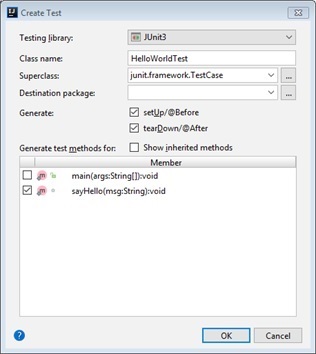
जारी रखने के लिए ठीक बटन पर क्लिक करें।
एक टेस्ट क्लास बनाई जाएगी। प्रारंभ में यह कुछ प्रतीकों को हल करने में विफल हो सकता है। कर्सर को त्रुटि रेखा पर नेविगेट करें, यह संकेत चिह्न दिखाएगा।
ड्रॉपडाउन मेनू से उपयुक्त विकल्प का चयन करें। हमने चुना हैAdd library ‘junit.jar!’ to classpath विकल्प -
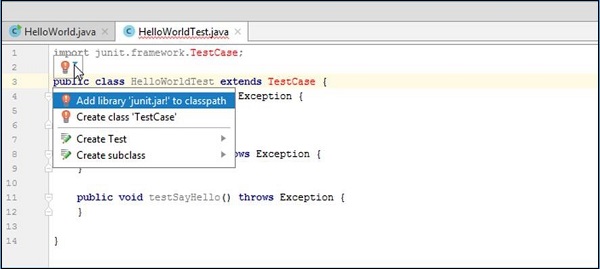
आप अपनी व्यावसायिक आवश्यकता के अनुसार प्रत्येक परीक्षण के अंदर तर्क जोड़ सकते हैं। मैंने इसे सादगी के लिए खाली रखा है।
यूनिट टेस्ट चलाएं
यूनिट टेस्ट चलाने के लिए इन चरणों का पालन करें -
संपादक विंडो से यूनिट टेस्ट क्लास का चयन करें।
रन मेनू पर नेविगेट करें और रन विकल्प चुनें।
निम्नलिखित परिणाम उत्पन्न होगा